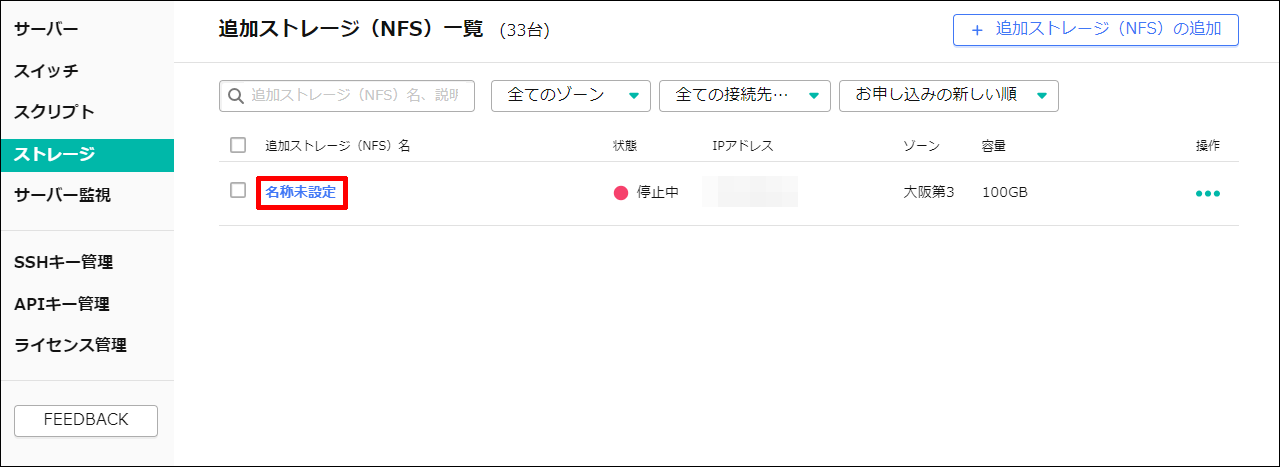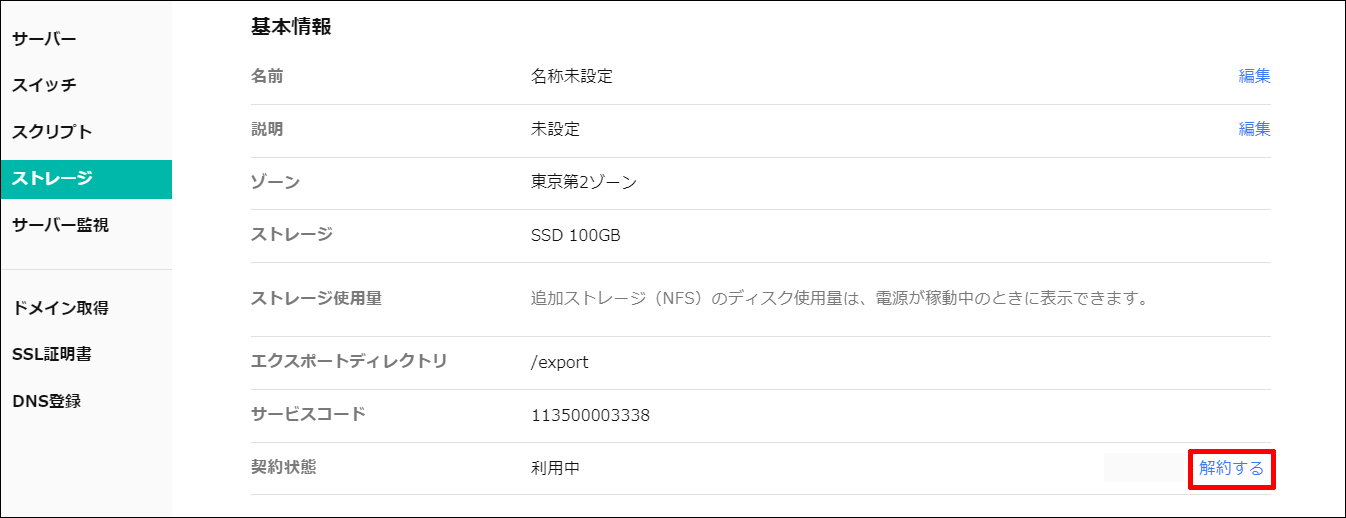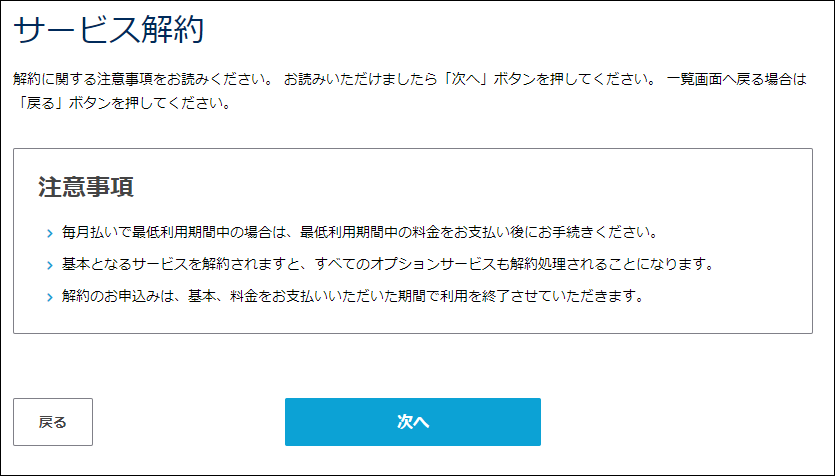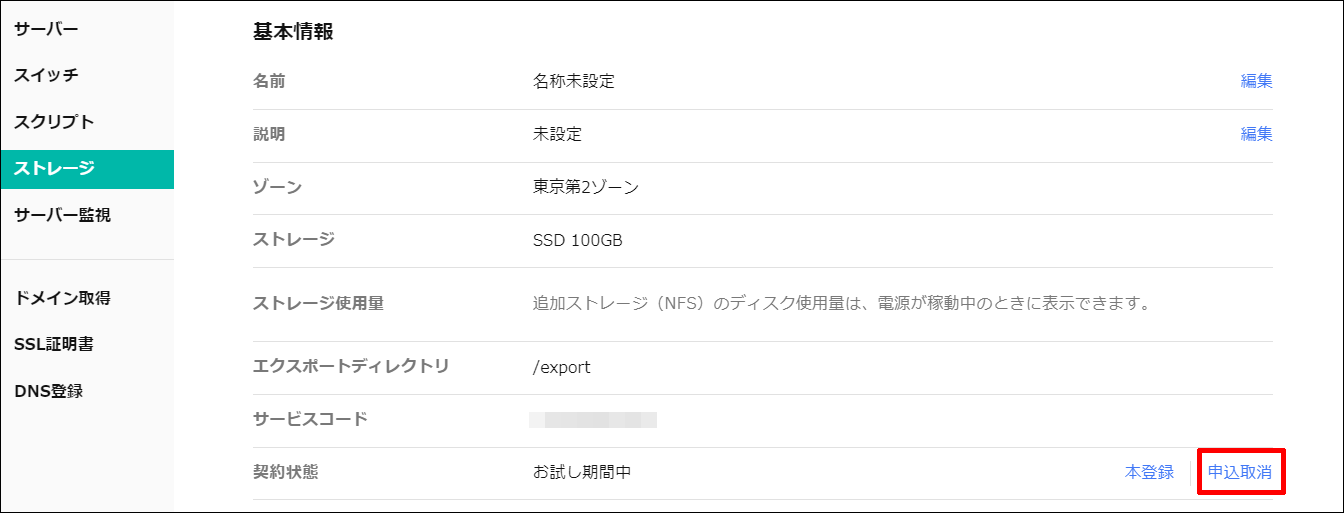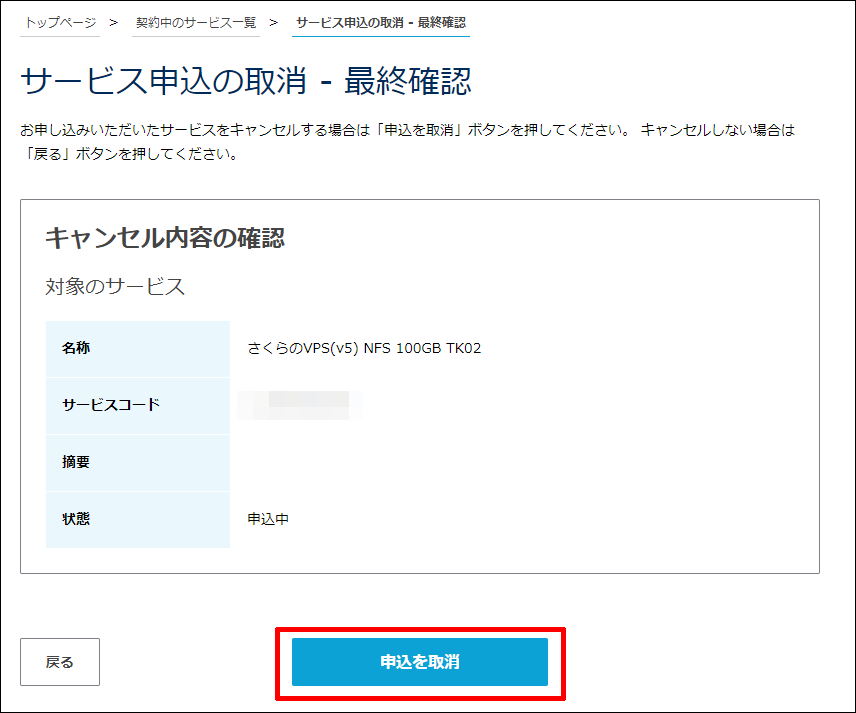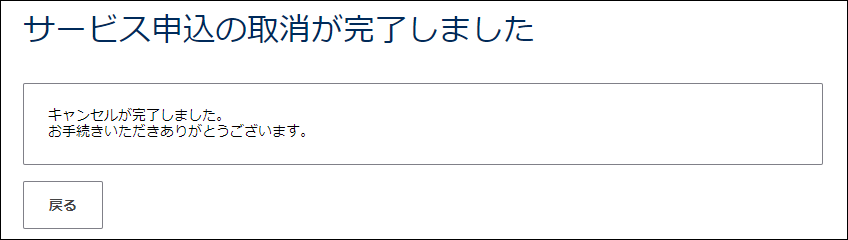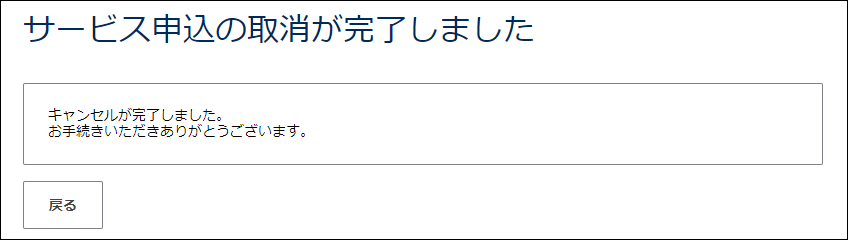NFS新規契約¶
「NFS」は、 さくらのVPS や さくらのVPS for Windows Server にストレージを追加できるサービスです。
さくらのVPS のコントロールパネルからお客さまのプライベートなローカルネットワーク内に、NFS(Network File System)のプロトコルに対応した追加ストレージを作成できます。
NFSの作成¶
「新規追加」を選択し、「NFS」をクリックします。
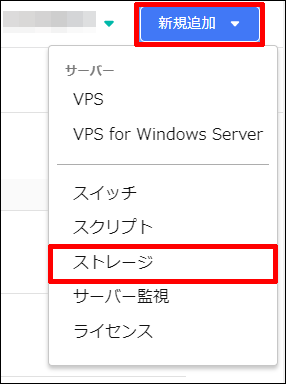
お支払いパターン、NFSの容量、リージョンを選択します。
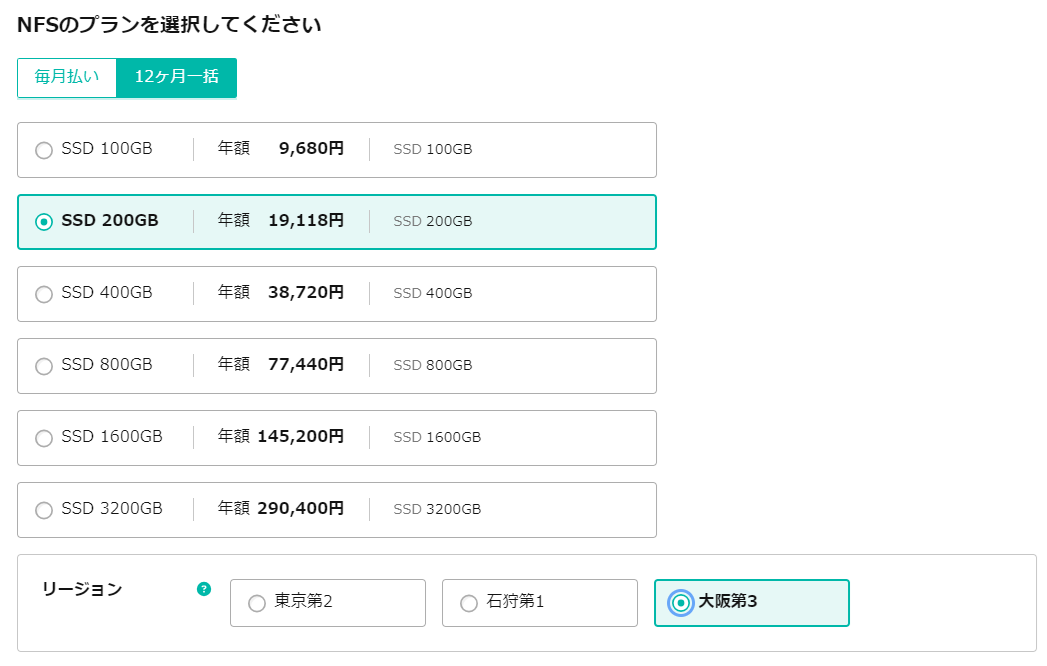
ネットワーク情報を設定します。
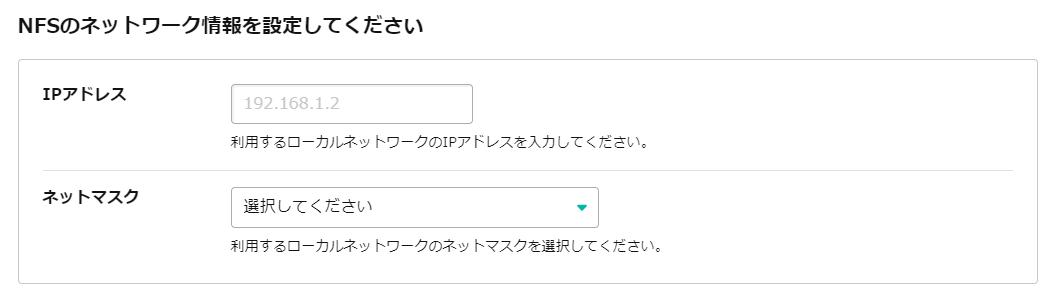
IPアドレス |
ローカルネットワークのIPアドレスを入力します。 |
|---|---|
ネットマスク |
ローカルネットワークのネットマスクを選択します。 |
任意でNFSの名前を入力し、「お支払い方法選択へ」をクリックします。
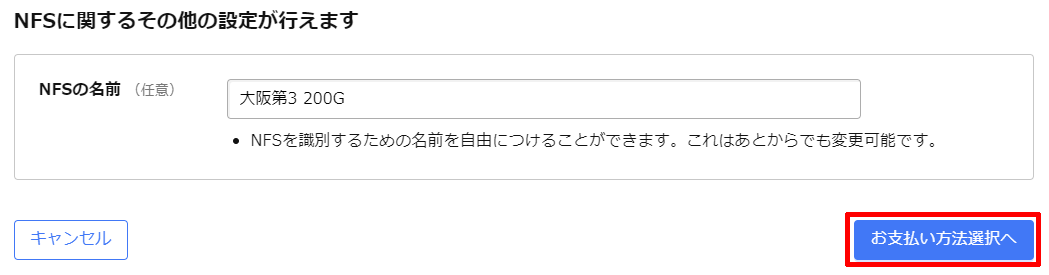
「お支払方法」を選択し、その他の申込内容に誤りがないか確認します。
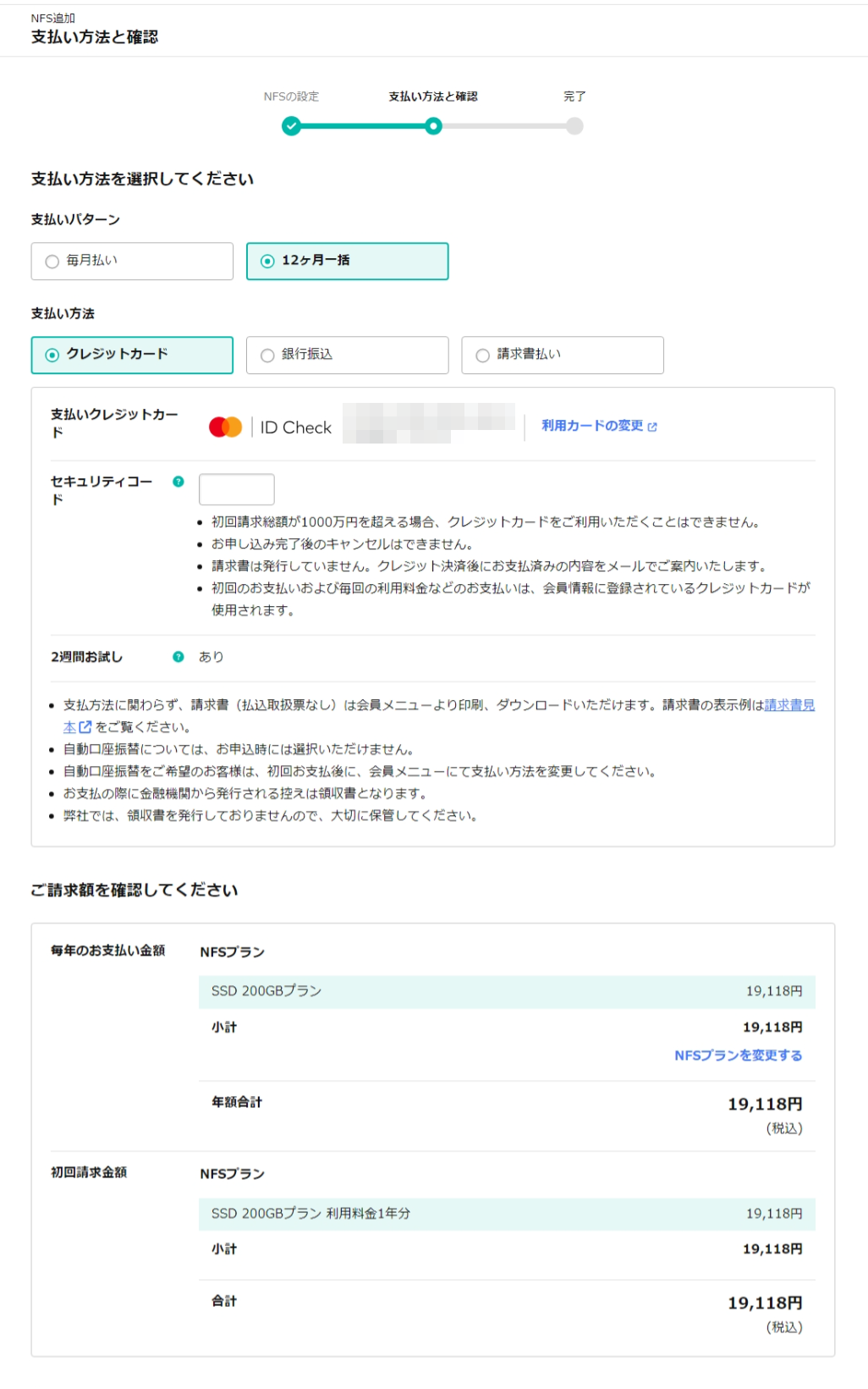
支払いパターン |
前の画面で選択した内容の確認および変更が可能です。 |
|---|---|
支払い方法 |
「クレジットカード」でお支払いの場合のみ、2週間のお試し期間をご利用いただけます。 |
ご請求額 |
毎月または毎年のお支払い金額と初回請求金額をご確認ください。 |
約款を確認し、「同意する」にチェックを入れ、「お支払いを確定する」をクリックします。
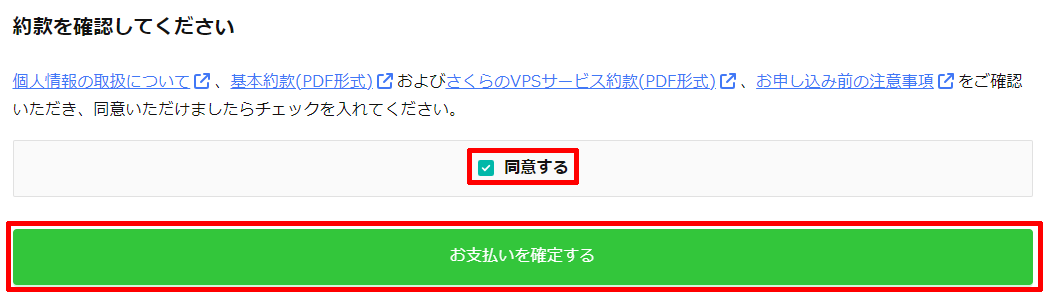
以上でNFSのお申込みは完了です。ステータスが「準備中」から変わればご利用可能です。
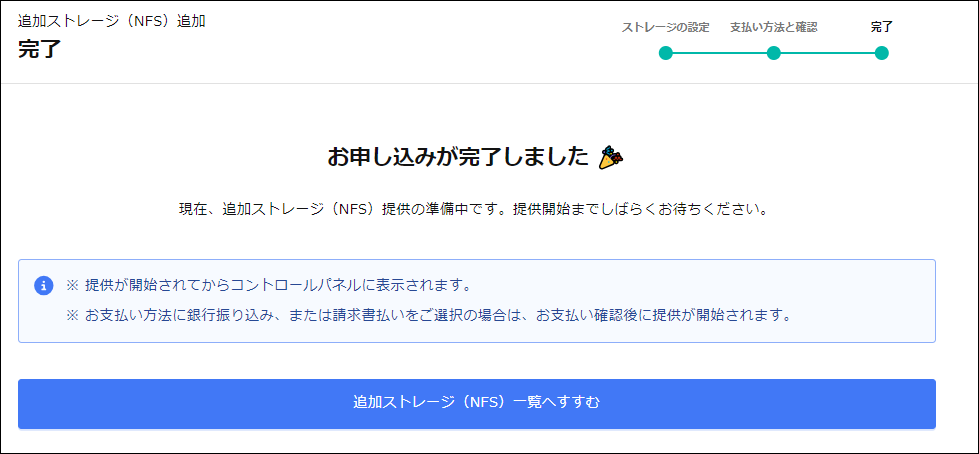

NFSとスイッチの接続¶
ネットワーク接続を変更するため、NFSのステータスは「停止中」にしてください。
「NFS」を選択してスイッチと接続するNFSをクリックします。
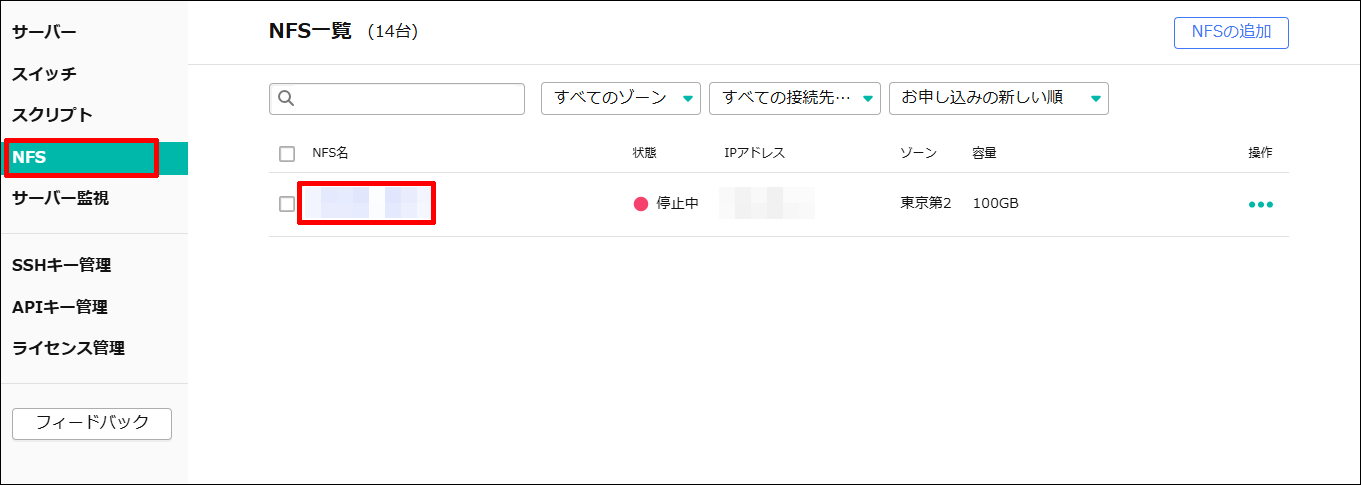
「ネットワーク」を選択します。
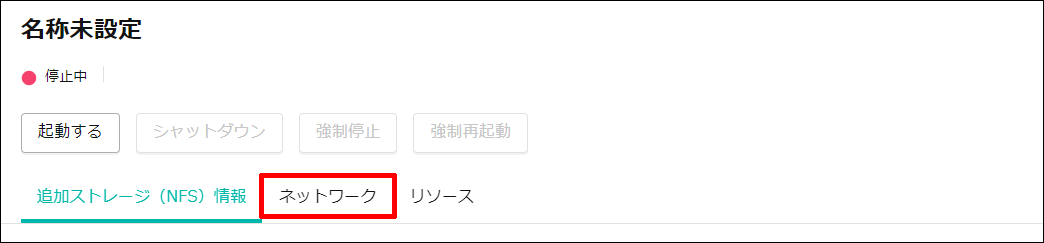
「接続先を設定する」をクリックします。
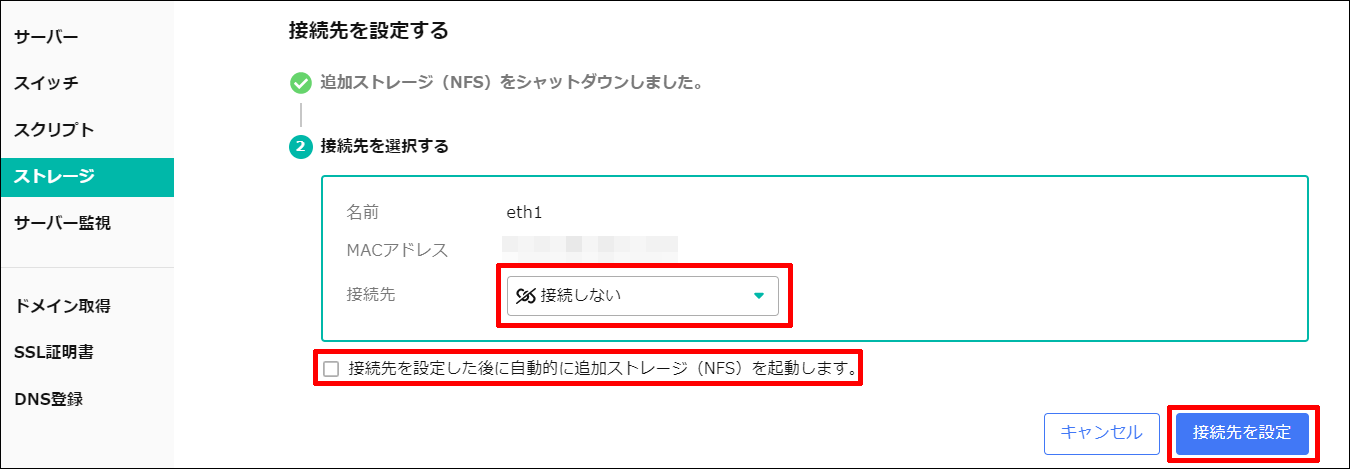
「接続先」の一覧からスイッチを選択して「接続先を設定」をクリックします。
※ 「接続先を設定した後に自動的にNFSを起動します」にチェックを入れることで、設定後に状態が「稼働中」になります。
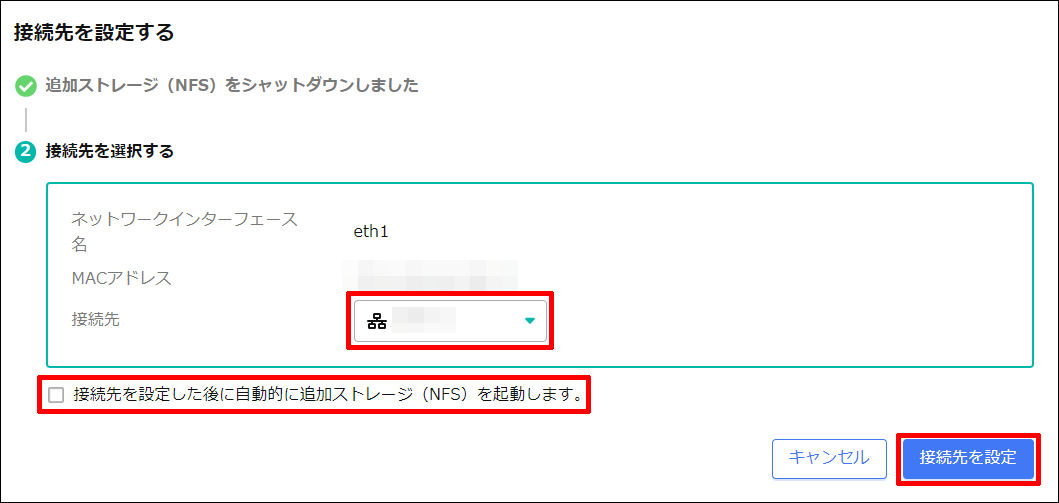
ネットワークインターフェースの「接続先」に選択したスイッチが表示されていれば接続は完了です。